Comment créer des produits composites pour WooCommerce ? (avec vidéo)
Publié: 2021-03-15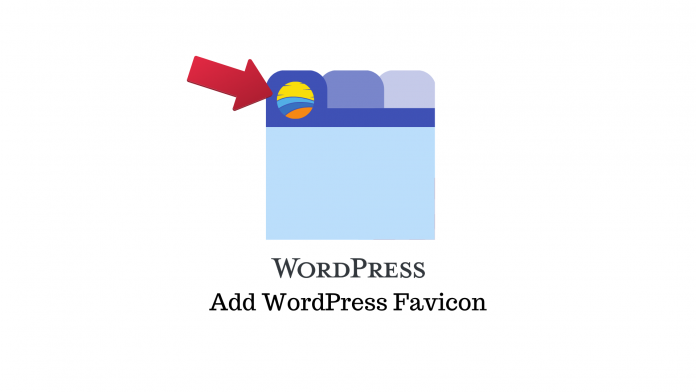
Dernière mise à jour - 8 juillet 2021
Avec les produits composites, vous pouvez laisser vos clients créer leurs propres produits à partir d'un inventaire sélectionné. Par exemple, vous pouvez laisser les acheteurs construire une voiture personnalisée en choisissant leurs propres composants et caractéristiques. Ils peuvent choisir la couleur de la voiture, les intérieurs, le moteur et enfin le type de carburant. Le prix final de la voiture dépend des composants choisis par le client.
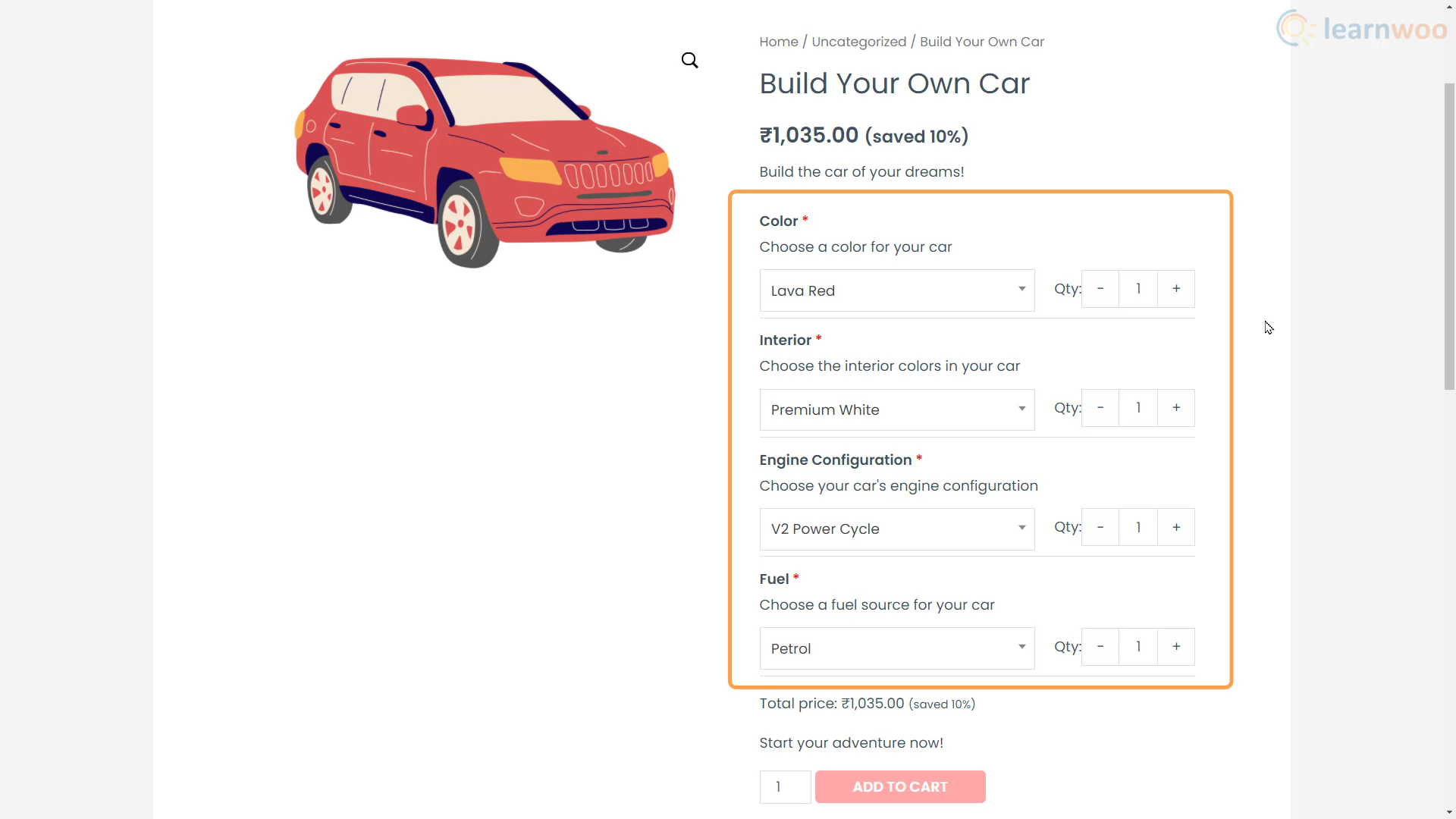
Un autre bon exemple consiste à laisser vos clients créer leur propre tenue en sélectionnant la chemise, le pantalon, les montres et les chaussures. De cette façon, les acheteurs peuvent choisir des produits en fonction de leurs préférences et ne payer que ce qu'ils ont acheté.
Si vous cherchez à proposer des produits composites WooCommerce à vos clients, voici notre guide.
Installation du plug-in de produits composites WPC
Des plugins comme WooCommerce Composite Products et WPC Composite Products pour WooCommerce sont parfaits pour configurer des produits composites sur votre boutique. Nous utiliserons ce dernier pour ce tutoriel.
Depuis votre tableau de bord WordPress, dirigez-vous vers Plugins > Ajouter un nouveau . Ici, recherchez et installez le plug-in WPC Composite Products. Après l'avoir activé, cliquez sur "Paramètres" sous le nom du plugin pour le configurer.
Voici quelques paramètres utiles à personnaliser :
- Format de prix : Vous pouvez choisir un format de prix pour le produit composé. La page du produit peut afficher le prix normal, le prix de vente ou les deux.
- Interface de sélection : nous pouvons également choisir le type d'interface de sélection pour les listes déroulantes. Nous avons 3 options : DD Slick, Select 2 et HTML, chacune avec sa propre apparence. Nous utiliserons Select 2.
- Exclure les produits non achetables : avec ce paramètre, vous pouvez choisir d'exclure les produits non achetables de la liste.
- Afficher la quantité : ci-dessous, vous pouvez choisir d'afficher ou de masquer la quantité avant le nom du composant.
- Afficher l'image/le prix : vous pouvez également modifier la visibilité de l'image et le prix des composants pour l'interface de sélection HTML.
- Aucune option : ici, vous pouvez saisir le texte qui s'affichera pour les composants que les acheteurs souhaitent éviter. Décidez si l'option d'ignorer un composant est disponible pour les composants requis. Avec cette option, vous pouvez également laisser les acheteurs ignorer un composant avec une coche.
- Texte total : Ensuite, vous pouvez choisir le texte qui apparaît avant le prix du produit composite.
- Lien vers un produit individuel : Avec l'option suivante, vous pouvez ajouter des liens vers des pages produit individuelles des composants. Cependant, si vous ne souhaitez pas que les produits soient vendus séparément, il est conseillé de désactiver cette option.
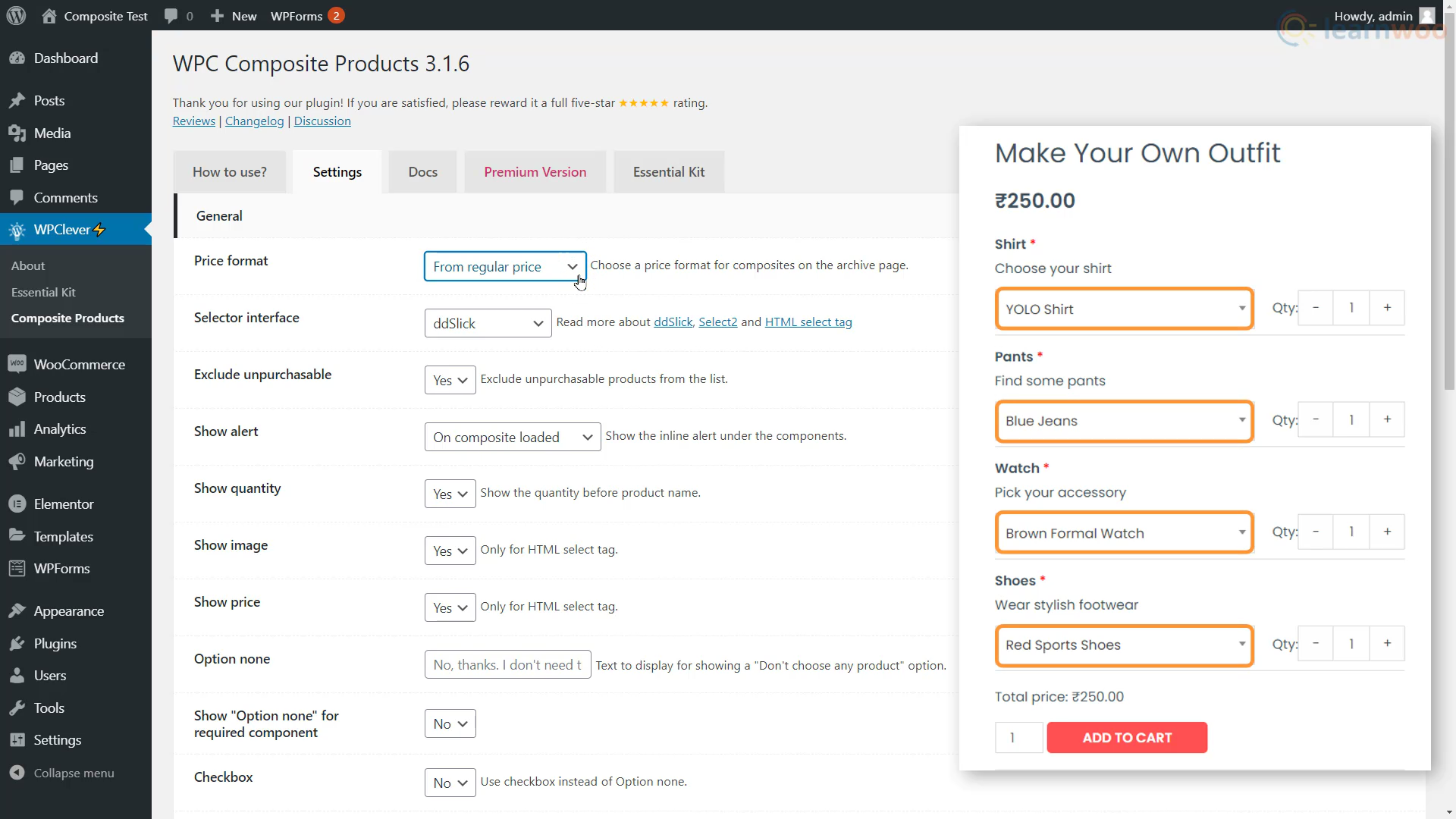
Cliquez sur "Options de mise à jour" lorsque vous avez terminé de configurer le plugin selon vos préférences.
Création de produits composites WooCommerce
Après avoir configuré le plugin, notre boutique WooCommerce est désormais capable d'ajouter et d'afficher des produits composites. Pour en créer un, rendez-vous dans Produits > Ajouter un nouveau .
Ici, donnez un nom au produit composite et ajoutez les détails et la description du produit dans l'espace ci-dessous.
Ensuite, dans la liste déroulante "Données sur le produit", sélectionnez "Produit composite". Vous remarquerez qu'un nouvel onglet appelé Composants a été ajouté.
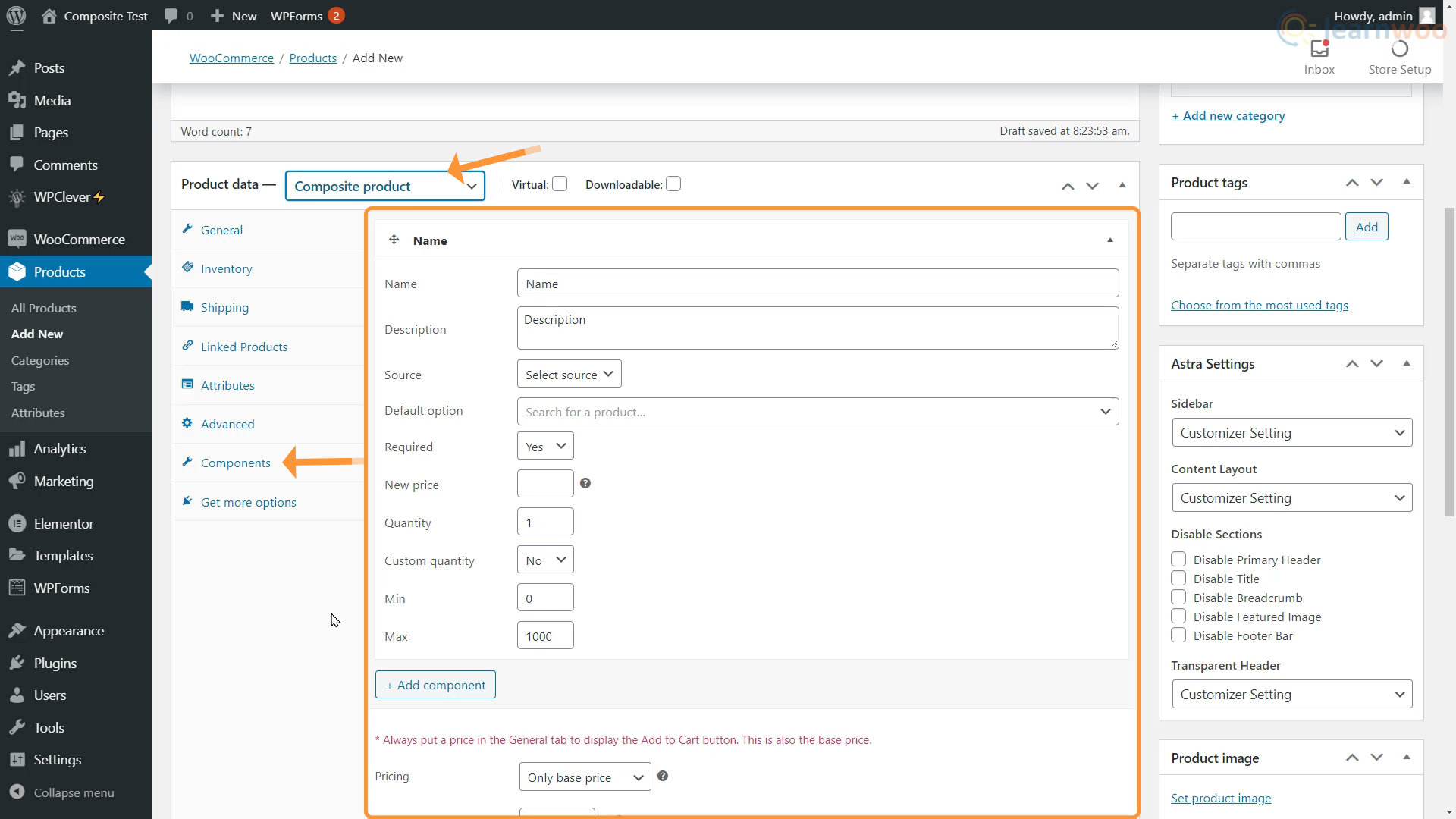
C'est ici que nous ajouterons les composants un par un en fournissant des détails tels que le nom, la description, la quantité et le prix. Avant de continuer, assurez-vous que tous les produits qui feront partie du produit composite ont été publiés individuellement sur votre site. Vous pouvez consulter cet article pour en savoir plus sur l'ajout et l'importation de produits dans votre boutique WooCommerce.

Ajout de composants
Nous allons maintenant ajouter des composants à nos produits composites WooCommerce. Par exemple, dans notre produit composite Build-your-own-car, les composants seraient quelque chose comme la couleur, les options intérieures, les variantes de moteur et le type de carburant. Voici les étapes pour ajouter un composant :
- Nom et description : Ajoutez un nom et une description pour le premier composant comme vous le feriez pour un produit standard. Nous nommerons le composant "Couleur".
- Source : sélectionnez la source du composant, c'est-à-dire si vous souhaitez filtrer les options du composant dans la liste des produits, des catégories ou des balises. Nous utiliserons des produits. Mais si vous souhaitez ajouter de nombreux produits composants, vous pouvez les importer à l'aide de catégories et de balises avec la version premium du plugin.
- Source : Un nouveau champ apparaîtra qui vous permettra d'ajouter les composants individuellement. Ici, tapez les mots clés du produit et sélectionnez dans la liste déroulante. Nous ajouterons le rouge lave, le bleu océan, le vert herbeux et le violet royal. Ce sont les options de couleur de notre Build-your-own-car.
- Requis : Ici, vous pouvez marquer le composant comme requis. Un astérisque rouge apparaîtra pour les composants requis sur la page de la boutique et les acheteurs devront choisir une option à partir de ce composant.
- Nouveau prix : Cette option permet d'attribuer un prix unique à tous les articles du composant. Les prix des produits individuels des articles seront supprimés.
- Quantité : ci-dessous, nous pouvons définir une quantité par défaut pour le composant et autoriser ou interdire aux clients de modifier la quantité.
- Min/Max : Définissez également une valeur minimale et maximale pour la quantité. Lorsqu'elle est activée, une option de quantité apparaît sur la page de la boutique.
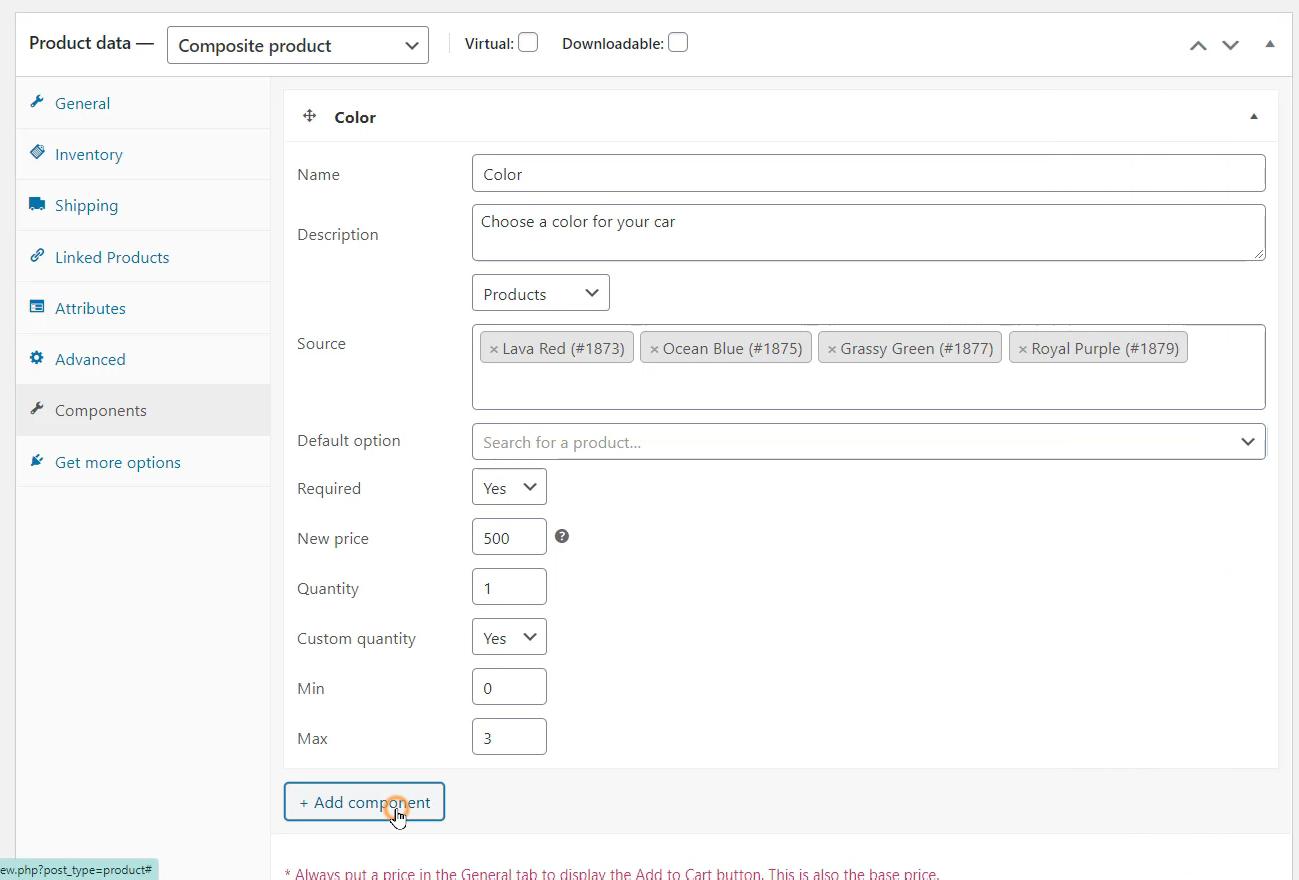
Lorsque vous avez terminé, cliquez sur "Ajouter un composant" pour définir les paramètres du nouveau composant. De même, ajoutez tous les autres composants qui composent votre produit composite.
Après avoir ajouté les composants, vous pouvez vous diriger vers l'onglet Général pour choisir comment vous souhaitez tarifer votre produit composite. Vous pouvez choisir entre un prix de base fixe, la somme des prix des composants et du prix de base, ou simplement la somme des prix des composants sans aucun prix de base.
Quelle que soit l'option que vous choisissez, assurez-vous d'avoir défini un montant dans la section prix de l'onglet général. Si vous laissez ce champ vide, le bouton Ajouter au panier n'apparaîtra pas pour le client.
De retour dans la section Composants, vous pouvez ajouter un pourcentage de remise sur le prix total pour inciter le client à acheter le produit composite.
Vous pouvez également définir des limites de quantité pour les produits composites WooCommerce. De plus, décidez si des produits similaires peuvent être choisis dans différents composants. Décidez également comment vous souhaitez appliquer les frais d'expédition pour le produit composite : dans son ensemble ou pour chaque composant individuel.
Vous pouvez même ajouter un prix d'affichage personnalisé et du texte au-dessus et en dessous des composants. Enfin, ajoutez une image de produit pour votre produit composite, bien que la sélection d'une option de composant montrera toujours son image de produit respective au client.
Lorsque vous avez terminé, publiez le produit.
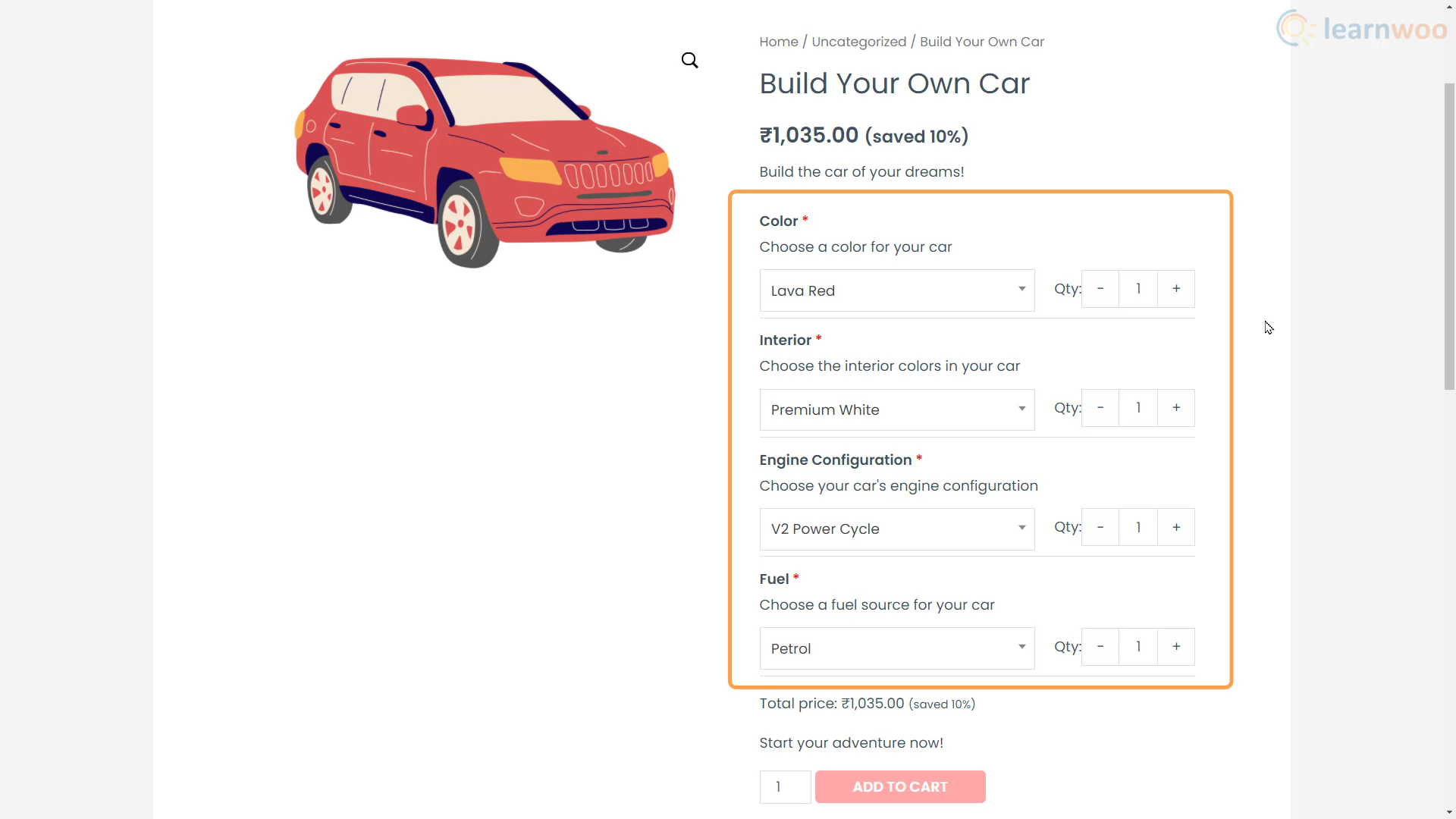
Le produit composite est maintenant prêt. Et les clients peuvent facilement personnaliser leur produit comme ils le souhaitent dans votre magasin.
Si vous préférez une version vidéo, veuillez consulter la vidéo ci-dessous :
Lectures complémentaires
- Top 7 des plugins avancés pour éditer en masse les produits WooCommerce
- Comment faire de la publicité gratuite pour les produits WooCommerce sur Google Shopping
